Что делать если забыл пароль от телефона samsung. Как разблокировать телефон, если вы забыли пароль, пин-код или графический ключ. Сброс данных через Find My Mobile
Как разблокировать samsung если забыл пароль, графический ключ или отпечаток пальца? Когда мы покупаем новый телефон Samsung, нам нужно сначала установить некоторые необходимые вещи. Насколько я знаю, телефон Samsung предоставляет людям четыре вида защиты. Мы можем использовать эти модели для защиты конфиденциальности и безопасности данных. Мобильные телефоны можно назвать ближайшими друзьями. Мы всегда используем их для общения с друзьями, отправки и получения текстовых сообщений, фотографирования, просмотра в Интернете и т. Д. У нас есть похожая статья: Как сделать до заводских настроек?
Мы почти постоянно используем телефоны. Телефон записывает нашу жизнь и сообщениях в тишине. Поэтому устанавливаем пароль, чтобы другие люди не просматривали наш телефон. Но вы когда-нибудь задумывались, что делать, если вы забыли свой пароль? Как обходить блокировку Samsung, графический ключ, пароль и отпечаток пальца, чтобы удалить их и перезагрузить телефон? Как разблокировать ?
Если вы не обновили свою прошивку до Android Lollipop (5.0), тогда есть более быстрый способ разблокировать графический ключ блокировки экрана. (только Android 4.4 и ниже)

1) Введите неправильный графический ключ экрана блокировки пять раз (не должно быть сложно, если вы не помните правильный)
2) Выберите «Забыли графический ключ»
3) Теперь вы можете ввести PIN-код резервного копирования или логин вашей учетной записи Google.
4) Введите либо PIN-код резервной копии, либо логин Google.
5) Теперь ваш телефон должен быть разблокирован.

Как разблокировать Samsung с помощью инструмента «Найти мой мобильный»
Это простой способ разблокировать устройство Samsung, если вы создали учетную запись Samsung и зарегистрировали ее заранее.

2) Войдите в систему, используя свои данные для входа в систему Samsung.
3) На интерфейсе учетной записи Find My Mobile вы должны увидеть свой зарегистрированный телефон слева. Это говорит о том, что вы зарегистрированы в этой учетной записи.
4) На левой боковой панели выберите «Разблокировать экран».
5) Теперь выберите «Разблокировать» и подождите несколько секунд, пока процесс не завершится.
6) Вы должны получить окно с уведомлением о том, что ваш экран разблокирован.
7) Вот и все. Ваш телефон должен быть разблокирован.

Как разблокировать Samsung с помощью пользовательского восстановления?
(Требуется SD-карта). Этот метод предназначен для более продвинутых пользователей Android, которые знают, что означают термины «rooting» и «Пользовательское восстановление». Как говорится в названии, для этого вам потребуется любое индивидуальное восстановление, и на вашем телефоне должен быть слот для SD-карт .
Почему SD-карта? Ну, нам нужно перенести ZIP-файл на ваш телефон, и это обычно невозможно, если он заблокирован. Единственный способ — вставить SD-карту с файлом. К сожалению, слоты для карточек стали чем-то вроде редкой вещи в мире смартфонов, так что это будет работать только для некоторых людей.
Вот что вам нужно сделать:
Шаг 1. Подключите телефон Samsung
Запустите программное обеспечение на своем компьютере и выберите «Блокировка экрана». Затем используйте USB-кабель для подключения телефона Samsung к компьютеру. На этом этапе интерфейс программы, как показано ниже, нажмите «Пуск».


Шаг 2. Войдите в режим загрузки
Во-вторых, вам нужно вручную включить свой телефон для входа в режим загрузки. Конкретные шаги заключаются в следующем:
1. Отключите телефон.
2.Нажмите и удерживайте кнопку «Уменьшение громкости» + «Домой» + «Питание» одновременно.
3. Нажмите «Уровень громкости», чтобы войти в режим загрузки.

Шаг 3. Загрузите пакет восстановления
Когда ваш телефон Samsung перейдет в режим загрузки, программа автоматически загрузит пакет восстановления, который займет у вас несколько минут, пожалуйста, подождите терпеливо.

Шаг 4. Снимите экран блокировки Samsung
Наконец, когда загрузка пакета восстановления завершена, программа начнет удалять блокировку экрана. Пожалуйста, будьте уверены, что этот процесс не потеряет никаких ваших данных. Когда этот процесс закончен, вы можете повторно использовать свой телефон без ввода пароля.

Как разблокировать Samsung с помощью Hard reset?
Другие способы смотрите ниже . На самом деле забыть пароль блокировки экрана на вашем телефоне Samsung — обычная вещь. Существует множество способов, которые помогут вам разблокировать пароли, графический ключ и любые другие PIN-коды вашего смартфона Samsung. Однако, если у вас действительно нет никакого способа, восстановление телефона Samsung сброс до завода также является хорошим выбором.
Шаг 1. Выключите телефон Samsung.
Шаг 2. Одновременно нажмите кнопки Home, Volume Up и Power, чтобы открыть меню восстановления.

Шаг 3. После входа в меню восстановления используйте кнопку уменьшения громкости для навигации, прокрутите до «стереть данные / сбросить заводские настройки» и используйте кнопку «Питание» для выбора.

Шаг 4. Прокрутите вниз до «да — удалите все пользовательские данные» с помощью кнопки уменьшения громкости, чтобы подтвердить удаление всех пользовательских данных и нажмите кнопку питания, чтобы выбрать.

Примечание. Будьте уверены, что вы не против удалить все данные на своем устройстве Samsung, это нельзя отменить.
Шаг 5. Если все сделано, все пользовательские данные, включая пароль, PIN-код, графический ключ и т. Д., Теперь будут удалены с вашего устройства Samsung, пожалуйста, подождите терпеливо, пока он не будет завершен.
Шаг 6. С помощью кнопки питания выберите «Перезагрузка системы сейчас», и ваш телефон Samsung перезагрузится автоматически.

Когда вы закончите вышеуказанные шаги, ваше устройство Samsung теперь будет как новое, приступайте к настройке. Если это будет сделано, теперь вы можете снова использовать свой телефон Samsung. Теперь вы можете установить PIN-код блокировки, графический ключ, пароль для своего телефона, но, пожалуйста, запомните его.
Кроме того, поскольку все личные данные были удалены, вы можете восстановить через резервную копию, созданный KiK, MobileTrans или другим инструментом резервного копирования, теперь вы можете восстановить резервную копию на телефоне Samsung.
Вы забыли пароль на Samsung Galaxy S3? На самом деле forgotting пароль блокировки экрана является обычным делом. Есть много способов, которые могут помочь вам, чтобы разблокировать Samsung смартфон паролей, модель и, а также любые другие коды доступа. Все, что вам нужно сделать, это просто следующие простые методы, чтобы разблокировать Samsung Galaxy S3. Жесткий сброс является одним из основных эффективных и быстрых способов, чтобы разблокировать Samsung смартфон. Если ваш смартфон действительно медленно, замораживания и так же, как не реагирует хорошо, или вы не можете вспомнить пароль телефона, то этот метод для вас. Если вы столкнулись с большой проблемой в получении доступа к вашей информации на завод, сбрасывая альтернативы, то также вы можете выполнить быстрый сброс настроек на Samsung смартфоне. Просто следуйте любым из перечисленных ниже способов, чтобы сделать быстрый сброс настроек на устройстве. Но этот метод стирает все данные на телефоне, так что не попробовать этот метод, если у вас нет резервных копий для ваших ценных данных.
Есть много людей, которые страдают от проблемы, как я забыл свой Samsung Galaxy S3 пароля. Так, ваша помощь просто следовать этот шаг, когда ваш Samsung смартфон выключен, затем слегка нажать и удерживать громкость вниз и громкости клавиши вверх и в то же самое время. После этого нажмите и удерживайте кнопку питания, пока не появится экран теста, обычно это занимает от 15 до 20 секунд. Когда вы видите экран теста, просто нажмите кнопку уменьшения громкости, чтобы легко перемещаться по опциям, пока не увидишь вытирать данные / сброс к заводским установкам опции, а затем просто нажмите кнопку питания, чтобы выбрать эту опцию.
Способ второй, чтобы восстановить ваш Samsung Galaxy S3 забыл пароль только привести ваш телефон и затем нажмите клавишу уменьшения громкости, а затем отпустите питание двухпозиционного ключа, но по-прежнему удерживая громкость нажатой клавиши в течение почти 10 до 15 секунд времени. Когда вы видите некоторые дополнительные опции всплывали на ваши экранах устройств вы можете легко перейти к следующему шагу, который прижимает громкость низкого ключ легко перемещаться через все варианты, пока не выделяет возможность сброса, как правило, показывает вариант фабрики сброса, просто нажмите кнопку питания, чтобы сделать этот процесс.
Когда устройство выключено, нажмите вниз домашний ключ с кнопкой питания. Когда экран Android восстановления показывает ключ домой, нажмите громкость вверх и вниз кнопки, но помните, необходимо нажать эти две кнопки одновременно. Когда вы находитесь на экране Android системы восстановления вы должны освободить все ключи, а затем нажмите кнопку громкость вниз, чтобы перейти к сбросу к заводским и протирать вариант данных. После того, как вы туда просто нажмите кнопку питания, чтобы сделать этот процесс.
Чтобы выполнить сброс настроек из этого метода просто выключите питание устройства и после этого нажмите клавишу домой и медленно отпустите кнопку питания, продолжая удерживать кнопку домой. Выберите опцию поиска ключа из системы восстановления экрана Android. Нажмите на сброс заводских и протирать вариант данных и выберите OK с помощью кнопки питания. Выберите да опцию и удалить все пользовательские данные, и он будет перезагрузить устройство в настоящее время, и процесс возврата к заводским настройкам будет осуществляться на устройстве.
Разблокировка Samsung телефон с помощью возврата к заводским не является идеальным решением, так как это может повредить все данные на вашем телефоне. В то время как dr.fone является одним из лучших инструментов, которые можно использовать для получения забытого пароля экрана на Samsung Galaxy. Это не приведет к потере данных при разблокировке Samsung телефона, безопаснее, легче, не носитель вещества и т.д.
Решение 2: Разблокировка Samsung телефон с dr.fone
Как разблокировать Samsung смартфон с dr.fone?
Перед тем как все шаги, вы должны загрузить dr.fone первым.
Шаг 1: Для начала, запустите dr.fone и просто перейдите на вкладку «Дополнительные инструменты» , а затем нажмите на «Android Блокировка экрана удаления».

Этот экзотический инструмент Android Блокировка экрана поможет вам удалить все пароли, булавки и шаблон блокировки вашего устройства. Просто подключите устройство и нажмите на кнопку Start, чтобы начать процесс.

Шаг 2: Включите режим загрузки на устройстве.

Для этого следуйте инструкциям, чтобы получить Samsung смартфон в режим загрузки.
- 1. Выключите Samsung смартфон.
- 2. Нажмите на кнопку домой + кнопка громкости вниз + кнопку питания одновременно.
- 3. Нажмите кнопку увеличения громкости, чтобы войти в режим загрузки.
Шаг 3: Просто загрузите пакет восстановления.
После того, как устройство переходит в режим загрузки, он начнет загрузку пакета восстановления. Вы должны ждать, пока она полностью завершена.

Шаг 4: Снимите блокировку экрана устройства Samsung без потери каких - либо данных.
Ваш Samsung Galaxy не будет иметь никакого экрана пароля блокировки как только загрузка пакета восстановление завершено.. Этот процесс не повредит любые данные на вашем устройстве. После того, как весь этот процесс будет сделан, то вы получите полный контроль над вашим устройством Samsung без ввода любого типа пароля или блокировки шаблона.
В наше время выпускаются довольно высокотехнологичные смартфоны. Ни для кого не секрет, что большая часть людей ставят на них защиту, то есть пароли. Что же заставляет людей делать это? Скорее всего, меры предосторожности или нежелание, чтобы кто-то посторонний увидел информацию, хранящуюся в его смартфоне. Так как с каждым днем смартфоны становятся более мощными, то вопрос о том, как снять блокировку на Самсунге, остается также, актуален, ведь часто возникают проблемы с блокировкой.
Естественно, любой человек может забыть, казалось бы, простейший пароль. Такое бывает часто, несмотря на то, что человек вводит его за день десятки раз, но в один момент он просто вылетает из головы. Если есть учетная запись и доступ в интернет, то снять блокировку достаточно просто. Однако, есть и такие, кто не обзавелся учетной записью или просто нет доступа в интернет. К тому же, такой способ действует только на новых моделях. Что же делать с моделями, которым не подходит такой способ разблокировки?
Блокировка
Практически все телефоны имеют возможность блокировки. На всех моделях способ разблокировки телефона разный. Где-то нужно просто нажать кнопку, где-то на сенсорном экране перетащить замочек. Однако, роль блокировки у всех единая: не допустить воздействия касаний на экран телефона, чтобы не возникло нежелательных нажатий. Данные способы – это безобидная блокировка сенсора. Есть куда более сложные варианты. При этом пользователь защищает телефон не только от себя, но и от посторонних людей, тем самым оставляя свою информацию, хранящуюся на телефоне в секрете. Здесь, чтобы разблокировать телефон понадобится большее количество усилий.
Введение кода блокировки. На всех смартфонах есть инженерное меню, в которое можно зайти с помощью специального кода. Через такое меню можно управлять всеми функциями смартфона. Раньше мало кто знал подобные комбинации, но с помощью интернета в наши дни их с легкостью можно найти. Например, практически для всех смартфонов марки Самсунг действует код *2767*3855#. Код срабатывает, как на старых, так и на новых моделях. Однако, стоит сказать, что при этом будет стерта вся информация, хранящаяся на телефоне, зато он снова станет доступен для использования.
Блокировка на современных смартфонах. Если пользователь забыл пароль от Самсунга последних моделей, то возможно, разблокировать его получится гораздо быстрее. Здесь все зависит от поддержки производителя. У новых смартфонов есть свой ID. Если пользователь знает свои данные учетной записи и авторизация пройдет успешно, то можно с легкостью сбросить пароль. Однако, стоит отметить, что такая услуга не всегда срабатывает. Иногда пользователь не помнит данных от учетной записи, а иногда просто возникает проблема при авторизации. Тогда стоит воспользоваться более серьезными способами.
Сброс настроек
Если попытка вспомнить графический ключ или цифровой пароль не увенчалась успехом, а телефон разблокировать нужно срочно, то нужно приступать к тяжелой артиллерии. Следующий способ заключается в сбросе настроек через инженерное меню. Для этого следует проделать следующее:
- выключаем телефон, достаем флешку и сим карту;
- затем нажимаем одновременно кнопку увеличения громкости, и «домой», либо кнопку выключения (в зависимости от модели смартфона);
- далее нужно дождаться появления логотипа, после чего будет совершен вход в инженерное меню;
- с помощью кнопок увеличения и уменьшения громкости можно выбирать соответствующие пункты. В данном случае понадобится пункт Wipe data/factory reset. Для подтверждения нужно нажать кнопку выключения;
- далее нужно выбрать строчку delete all user data и подтвердить выбор;
- для перезагрузки смартфона следует выбрать пункт reboot system now. После чего остается дождаться только перезагрузки.
Данный способ удалит всю информацию с телефона, и он будет в первозданном состоянии. По-другому это называется «жесткий сброс». Несмотря на утрату данных, пароль все же сбросится, что позволит вновь пользоваться телефоном.
Сброс настроек с помощью компьютера
Мало кому известно, что сбросить пароль можно с помощью компьютера. Простая на вид программа Adb Run способна сбросить пароль самым безобидным способом. Тогда пользователю не придется посещать сервисный центр и платить за это деньги. Для этого понадобится USB кабель и сама программа, которую без труда можно скачать в интернете. Если все это есть, то нужно сделать следующие действия:
- запустить программу;
- в появившемся окне нажать цифру 6;
- далее выбрать один из методов. Ввести 1 или 2.
Ограничение должно быть снято при введении этих двух способов. Если что-то пошло не так, то всегда для этого есть ручной вариант отладки.
Таким образом, сбросить пароль даже на самом последнем смартфоне не составит особого труда. Главное делать все по инструкции и тогда пользователю удастся избежать посещения сервисного центра, а также он сэкономит свои деньги.

Для того, чтобы защитить свое устройство, многие пользователи устройств Samsung устанавливают блокировку, которая способна предотвратить использование смартфона и просмотр личных данных нежелательными лицами. Однако, устанавливая сложный графический или числовой ключ, пользователи рискуют его забыть, из-за чего смартфоном нельзя воспользоваться. Но не все так страшно, ведь существуют способы, которые .
Способ 1. Звонок на смартфон Samsung
Данный способ подходит преимущественно для смартфонов, но если ваш планшет поддерживает функцию голосовых вызовов, то его также можно опробовать.
Для использования этого способа просто осуществите звонок с любого другого телефона на заблокированный Samsung. В процессе разговора у вас должен появиться доступ к функциям смартфона, поэтому, не теряя времени, отправляйтесь в Play Маркет, откуда необходимо скачать и запустить приложение «No lock», которое снимет всю блокировку со смартфона.
Способ 2. Вход в аккаунт Google
Если ввести пять раз неправильный графический ключ, система может предложить . Если на Самсунге появилось подобное предложение, введите адрес электронной почты и пароль от аккаунта, с которым сопряжен смартфон, после чего блокировка будет сброшена.

Обратите внимание, что для действия этого способа, смартфон должен быть подключен к интернету.
Способ 3. Восстановление смартфона (планшета) Samsung
Чем плох этот способ, так это тем, что в результате вы получите абсолютно чистое устройство, как после приобретения. Но в конечном итоге блокировка будет гарантированно снята.
Выключите свое устройство и разом зажмите клавиши повышения громкости и центральную «Домой». Смартфон должен включиться, но вместо привычной загрузки на экране отобразится логотип Recovery.
Как правило, движение по пунктам меню производится с помощью кнопок управления громкостью, а выбор пункта – с помощью кнопки блокировки устройства. Используя такой подход, вам необходимо перейти к пункту «Wipe data/factory reset» .

В следующем окне подтвердите действия, щелкнув по пункту «Yes – delete all user data» .

Завершающий этап – выбор параметра «Reboot system now» .

На устройстве начнется процесс, который займет некоторое время. В конце ваше устройство перезагрузится и отобразит меню выбора языка, с которым сталкиваются все пользователи Android при первом использовании устройства.
Вы попытались защитить данные на своем телефоне с помощью числового пароля или графического ключа? Теперь не можете вспомнить пароль и воспользоваться своим телефоном? Такие проблемы подстерегают многих – забывая идентификационные данные, люди не могут получить доступ к содержимому и функционалу своих устройств. Как разблокировать телефон, если забыл пароль? В нашем обзоре вы найдете самые подробные и простые инструкции, позволяющие убрать запрос пароля.
Вот основные способы разблокировки:
- Перепрошивка – в телефон заливается новое программное обеспечение;
- Hard Reset – сброс к заводским настройкам;
- Программы и сервисы от производителей – содержат встроенные средства разблокировки;
- Удаление файлов с паролями и ключами – через файловую систему;
- Дырки в системах безопасности – актуально для старых трубок;
- Через другого пользователя – для многопользовательских устройств;
- Приложения для сброса паролей – отличный инструмент для многих устройств.
Мы подробно рассмотрим все этим способы и обозначим схемы разблокировки для телефонов от тех или иных производителей.
Приятно осознавать, что некоторые производители заботятся о пользователях разработанных ими устройств, предлагая дополнительные сервисы. Типичным примером является компания Samsung, создавшая сервис Samsung Account. Он содержит в себе функции удаленного стирания информации со смартфонов и планшетов Samsung, функции удаленной блокировки устройств, а также функции по их поиску. То есть, если потерянное устройство не найдется, все важные и конфиденциальные данные могут быть легко удалены через интернет.
Как разблокировать телефон Samsung, если пароль был благополучно забыт? Для этого используется функция «Найти телефон» с ее подфункцией «Разблокировать мое устройство». Она позволяет восстановить работоспособность смартфона или планшета, сбросив параметры блокировки экрана . Для этого нужно зайти на официальный сайт сервис, выбрать пункт «Найти телефон», убедиться в наличии связи с устройством и нажать на кнопку «Разблокировать мое устройство». После этого на смартфон/планшет будет отправлена команда сброса параметров блокировки.
Для того чтобы воспользоваться данным функционалом, необходимо выполнить предварительную блокировку телефона/планшета, разрешив в настройках безопасности удаленное управление через Samsung Account. Кроме того, заблокированное устройство должно быть подключено к интернету.
Разблокировка пароля через Google-аккаунт
Разработчики операционной системы Android позаботились о том, чтобы облегчить восстановление доступа к смартфонам и планшетам в случае потери пароля. Для этого предусмотрена привязка к аккаунту в Google. Именно она поможет нам в вопросе восстановления доступа к содержимому и функционалу Android-устройства. Как разблокировать телефон с помощью Google-аккаунта? Неправильный ввод пароля приводит к тому, что телефон на некоторое время блокируется. То есть, нам отводится время на то, чтобы вспомнить злополучный пароль.
Также временная блокировка позволяет пресечь попытки подбора пароля злоумышленниками. После пяти попыток неправильного введения пароля телефон предложит нам ввести пароль от своего аккаунта в Google . Вспоминаем пароль, вводим его в открывшееся поле – блокировка снята! Теперь нужно зайти в настройки безопасности и переустановить пароль, так как вспомнить его мы так и не смогли.
Из этого можно сделать вывод, что для успешного восстановления доступа к своему устройству необходимо знать и помнить пароль от своего аккаунта в Google – запишите его и сохраните в надежном месте. Этим местом может стать коробка от вашего телефона.
Разблокировка дополнительным PIN-кодом
Вернемся к разблокировке телефонов Samsung, так как мы не обсудили еще один способ восстановления доступа – с помощью дополнительного PIN-кода. Он назначается при установлении основного защитного пароля и включает в себя четыре цифры . Сюда нужно вписать цифры, которые вы точно никогда не забудете. Если вы забыли основной пароль, допустите несколько попыток неправильного ввода, после чего у вас появится доступ к форме ввода PIN-кода – введите заветные цифры и восстановите доступ к своему телефону.
Не указываейте в качестве PIN-кода слишком легкие цифровые комбинации – это может помочь злоумышленникам получить доступ к хранящимся в вашем телефоне данным. Впишите сюда, к примеру, PIN-код вашей кредитной карточки, который знаете только вы.
Разблокировка посредством общего сброса
Как разблокировать пароль на телефоне, если все вышеуказанные способы не работают? Можно воспользоваться очень простым решением – выполнить сброс к заводским настройкам. Недостатком методики является то, что все данные из внутренней памяти будут полностью удалены (останется только содержимое карты памяти).
Как выполнить общий сброс, если доступ к меню заблокирован? Для этого необходимо войти в режим Recovery Mode – это делается с помощью комбинаций кнопок, зажимаемых при включении телефона. Что это могут быть за комбинации?
- Обе кнопки громкости и кнопка питания;
- Кнопка увеличения громкости, кнопка «Домой» и кнопка питания;
- Кнопка уменьшения громкости, кнопка «Домой» и кнопка питания.
Также существуют многие другие комбинации кнопок, позволяющие перевести телефон в режим Recovery Mode – поищите соответствующие инструкции на нашем сайте или на специализированных форумах. Войдя в режим Recovery Mode, необходимо найти и выбрать пункт «wipe data/factory reset». Подтвердив свои намерения, вы запустите процесс перезагрузки со сбросом устройства к заводским настройкам. Одновременно с этим произойдет удаление ранее установленного пароля .
Если вы не хотите лишиться важных данных, возьмите за привычку регулярно создавать и сохранять резервные копии своих файлов. Также для этого используются облачные сервисы.
Разблокировка телефона через перепрошивку
Этот способ является одним из самых кардинальных, так как позволяет полностью заменить программное обеспечение в телефоне. Заодно снимается мешающая блокировка. Как разблокировать телефон через перепрошивку? Для этого нужно разобраться, как прошивается ваш телефон – ищем подходящие инструкции, скачиваем файлы прошивки и программы, заряжаем аккумуляторную батарею. После этого подключаем телефон к компьютеру, запускаем софт, выбираем файлы прошивки, выполняем прочие операции, предусмотренные инструкцией. Запускаем перепрошивку и дожидаемся завершения процедуры – далее наслаждаемся отсутствием блокировки.
Перепрошивка телефонов осуществляется с помощью специального программного обеспечения, которое подбирается в зависимости от производителя трубки и ее модели . Например, для перепрошивки телефонов от Samsung используется программа Odin – здесь владельцам трубок от южнокорейского гиганта очень повезло, так как программа очень легкая, а с процедурой перепрошивки справится даже неопытный пользователь.
Телефоны Fly и Sony перепрошиваются приложением Flashtool – оно довольно легкое, но лишний раз перечитать инструкцию не помешает. Китайские телефоны, работающие на процессорах MTK (да и другие трубки с этими процессорами, например, от МегаФона или Билайна), перепрошиваются с помощью программы SP Flash Tool. Ничего сложного в ней нет, поэтому в большинстве случае перепрошивка проходит удачно – нужно просто слепо следовать инструкции, а не проводить эксперименты, играясь с параметрами программы.
Помните, что перепрошивка телефона, как и сброс к заводским параметрам, предусматривает полную потерю данных, хранящихся во внутренней памяти.
Разблокировка телефона через дыры безопасности
Этот способ актуален для владельцев очень старых трубок, где очень легко обойти защиту обманными путями. Типичный пример – обход блокировки посредством обычного телефонного звонка. Защита сбивается так – звоним на заблокированный телефон с другого телефона, принимаем вызов, в процессе совершения вызова заходим в настройки и отключаем запрос пароля. Далее сбрасываем вызов и наслаждаемся разблокированным телефоном.
Такая дырка в системе безопасности присутствует на смартфонах с операционной системой Android 2.2 и ниже .
В современных телефонах такого нет, поэтому на этот способ можно особо не рассчитывать – зато владельцы старых трубок будут несказанно рады этому методу отключения блокировки.
Еще одна дырка кроется в процессе разрядки аккумуляторной батареи. На определенном этапе система оповестит о сильном разряде и необходимости подключения зарядного устройства. В этот момент мы можем нажать на ссылку показа статистики использования батареи. Отсюда мы выйдем в настройки и отключим запрос пароля. Естественно, данный способ не работает в современных телефонах, поэтому вы можете на него не рассчитывать – лучше ознакомьтесь с другими методиками, более эффективными и действенными.
Разблокировка телефона через SMS Bypass
Вы наделили свой телефон правами суперпользователя и наслаждаетесь возможностями, недоступными другим пользователям? В таком случае нужно позаботиться о том, что вы можете забыть пароль – попробуем создать обходной путь. Для этого воспользуемся крайне полезным приложением SMS Bypass. Скачиваем его, устанавливаем в телефон, заходим в настройки и выставляем цифровой код – он будет служить ключом к разблокировке трубки.
Как разблокировать телефон с помощью SMS Bypass? Для этого нужно отправить на свой номер SMS с текстом «XXXX reset» — вместо XXX введите указанный ранее цифровой код. Получив SMS, телефон отправится на перезагрузку, после чего снова предложит ввести пароль – вводим произвольные цифры и получаем в свое распоряжение разблокированную трубку.
Для получения root-прав воспользуйтесь инструкциями с нашего сайта или поищите более подходящее решение на специализированных ресурсах и форумах.
Разблокировка телефона через коды
Вы забыли пароль и не можете воспользоваться функциями своего телефона? Мы уже говорили, что сброс пароля выполняется путем сброса к заводским настройкам – делается это с помощью режима Recovery Mode. Но что делать, если в телефоне нет этого режима? Тогда пробуем другое решение – если при вводе пароля есть возможность выбрать клавиатуру для набора номера, следует набрать на ней код общего сброса или код выхода в инженерное меню . Отыщите соответствующие коды на специализированных форумах и попробуйте воспользоваться ими для разблокировки своего телефона.
Не вводите команды, назначение которых вам неизвестно – подобные действия могут привести к самым непредсказуемым последствиям, вплоть до полной потери работоспособности телефона.
Разблокировка телефона с помощью менеджера Aroma
Вы опытный пользователь, а на вашем телефоне есть root-права и кастомное рекавери CWM? Тогда вы сможете разблокировать трубку одним из самых прогрессивных способов. Для этого понадобится файловый менеджер Aroma, который следует закачать на карту памяти. Далее выключите телефон и включите его с переходом в CWM, установите приложение, пройдите в системную папку /data/system и удалите там четыре файла — locksettings.db-shm, locksettings.db-wal, locksetting.db и gesture.key. В этих файлах хранятся данные об установленных паролях и графических ключах .
Этот способ разблокировки доступен лишь на подготовленных телефонах и только подготовленным пользователям. Для получения прав суперпользователя и установки кастомного рекавери воспользуйтесь соответствующими инструкциями. Не выполняйте действия и не запускайте программы, назначение которых вам неизвестно – так вы убережете свой телефон от состояния «кирпича».
Разблокировка PIN-кода
Как разблокировать телефон, если забыл PIN-код? Для ввода правильного PIN-кода дается три попытки . Если все попытки были исчерпаны, телефон предложит ввести PUK-код – его можно найти в комплекте подключения или запросить через справочную службу своего оператора, позвонив по телефону горячей линии. После указания правильного PUK-кода телефон разблокируется и предложит назначить новый PIN-код – сохраните его в каком-нибудь надежном месте.
На ввод PUK-кода дается десять попыток. Если все попытки были неправильными, SIM-карта заблокируется окончательно – вам придется получать дубликат в ближайшем салоне связи. Никаких других доступных способов разблокировать телефон при забытом PIN-коде нет.
Разблокировка телефонов на Windows Phone
Если ваш телефон работает на Windows Phone, вы можете разблокировать его через сайт этой операционной системы. Зайдя на него со своим логином и паролем, вы обнаружите в личном кабинете привязанный телефон и сможете выполнить его разблокировку. Такой способ разблокировки работает на трубках Lumia и на трубках других производителей. Еще один способ разблокировать телефон на Windows Phone – выполнить сброс к заводским настройкам (пригодится, если вы не помните логин и пароль от своего аккаунта).
Для того чтобы выполнить сброс, нажмите кнопки питания и уменьшения громкости, удерживайте до срабатывания вибрации . Отпустите все кнопки и вновь нажмите на кнопку уменьшения громкости, удерживая ее до появления на дисплее восклицательного знака. Теперь последовательно нажмите кнопку увеличения громкости, уменьшения громкости, питания и снова уменьшения громкости – спустя некоторое время телефон сбросится.
Обратите внимание, что данная процедура предусматривает полное удаление всех хранящихся в телефоне данных – не забывайте делать резервные копии.
Способы разблокировки телефонов по маркам
Как разблокировать телефон Самсунг, если забыл пароль? Для восстановления подготовленных трубок вы можете воспользоваться сервисом Samsung Account. Если вы не подготавливали телефон к удаленному управления, попробуйте пробраться в Recovery Mode и выполнить сброс. Последней методикой станет перепрошивка телефона через Odin.
Для того чтобы разблокировать телефон от МТС, вы можете воспользоваться общим сбросом или перепрошивкой. Если на вашей трубке есть root и CWM, попробуйте установить Aroma и удалить файлы, отвечающие за блокировку . Аналогичным образом производится разблокировка многих других телефонов, например, от ZTE, Lenovo или Fly. А для разблокировки телефона Nokia вы можете воспользоваться приложением MyNokiaTool (для компьютера).
Для того чтобы разблокировать телефон LG, следует воспользоваться перепрошивкой, общим сбросом или кастомным рекавери с файловым менеджером Aroma. Кроме того, в некоторых смартфонах LG назначается дополнительный PIN-код, который поможет разблокировать телефон при забытом пароле. Аналогичная функция имеется во многих современных смартфонах от Samsung.
Самый универсальный способ снятия блокировки заключается в использовании Google-аккаунта – постарайтесь выучить пароль от аккаунта или сохраните его в каком-нибудь надежном месте. Если ничего из вышеперечисленного не помогло, обратитесь к специалистам ближайшего сервисного центра.
 Подписываем расширения Firefox
Подписываем расширения Firefox Как сделать и подключить блютуз (Bluetooth) адаптер для автомагнитолы своими руками Bluetooth aux адаптер для автомобильной магнитолы
Как сделать и подключить блютуз (Bluetooth) адаптер для автомагнитолы своими руками Bluetooth aux адаптер для автомобильной магнитолы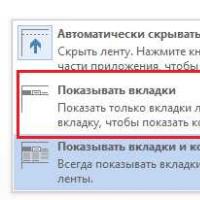 Во время работы в Word, почему-то верхняя панель с функциями прячется
Во время работы в Word, почему-то верхняя панель с функциями прячется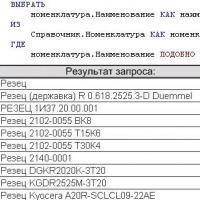 Подобно в условиях запроса
Подобно в условиях запроса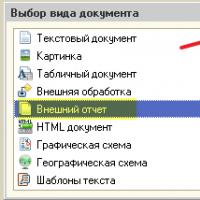 Использование отборов в скд Как работает автозаполнение доступных полей схемы компоновки данных
Использование отборов в скд Как работает автозаполнение доступных полей схемы компоновки данных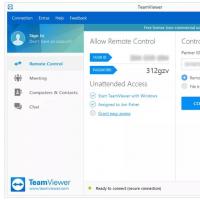 Длинные руки: удаленное управление компьютером с Android-устройств
Длинные руки: удаленное управление компьютером с Android-устройств Платные курсы по заработку в интернете - бесплатно!
Платные курсы по заработку в интернете - бесплатно!